Ερώτηση
Θέμα: Πώς να διορθώσετε το Σημειωματάριο "Απόρριψη πρόσβασης" κατά την επεξεργασία του αρχείου Hosts στα Windows;
Πρόσφατα μολύνθηκα με ransomware και διάβασα στις οδηγίες στο διαδίκτυο ότι πρέπει να τροποποιήσω το αρχείο για να ανακτήσω την κανονική πρόσβαση στο Διαδίκτυο. Αφού το επεξεργαστώ και προσπαθήσω να το αποθηκεύσω, ωστόσο, επιστρέφει ένα σφάλμα "Δεν επιτρέπεται η πρόσβαση". Καμιά ιδέα πώς να το παρακάμψω; Ευχαριστώ.
Λυμένη απάντηση
Το αρχείο Hosts είναι ένα απλό αρχείο κειμένου που βρίσκεται μέσα στο φάκελο C:\\Windows\\System32\\drivers\\etc\\ στα λειτουργικά συστήματα Windows XP, 7, 8 και 10. Σε ορισμένες περιπτώσεις, μπορεί να είναι κρυφό, επομένως οι χρήστες μπορεί να μην το δουν αμέσως, καθώς θα πρέπει να ενεργοποιήσουν τη δυνατότητα "Προβολή κρυφών στοιχείων" μέσω του File Explorer. Ουσιαστικά, το αρχείο Hosts χρησιμοποιήθηκε για ανάλυση διεύθυνσης ονόματος σε IP, αν και σύγχρονο DNS[1] τα χαρακτηριστικά το αντικατέστησαν γρήγορα.
Ωστόσο, το αρχείο Hosts εξακολουθεί να καταφέρνει να βρει διάφορες χρήσεις στη σύγχρονη εποχή και είναι ιδιαίτερα χρήσιμο για άτομα από το IT πεδίο, όπως προγραμματιστές ιστού ή διαχειριστές δικτύων, καθώς μπορούν να αναπτύξουν ιστότοπους τοπικά ή να αρχειοθετήσουν διάφορα περιεχόμενο.
Δυστυχώς, το αρχείο Hosts μπορεί επίσης να γίνει κατάχρηση από εγκληματίες του κυβερνοχώρου για να εμποδίσει τους χρήστες να έχουν πρόσβαση σε συγκεκριμένους ιστότοπους (για παράδειγμα, Djvu ransomware[2] είναι γνωστό ότι χρησιμοποιεί αυτή τη δυνατότητα για να εμποδίσει τα θύματα να επισκέπτονται ιστότοπους που θα τα βοηθούσαν με την αφαίρεση κακόβουλου λογισμικού ή τη διαδικασία ανάκτησης αρχείων). Σε μια τέτοια περίπτωση, οι χρήστες μπορεί να θέλουν να επεξεργαστούν το αρχείο Hosts για να παρακάμψουν αυτούς τους περιορισμούς που έχουν οριστεί από κακόβουλο λογισμικό.
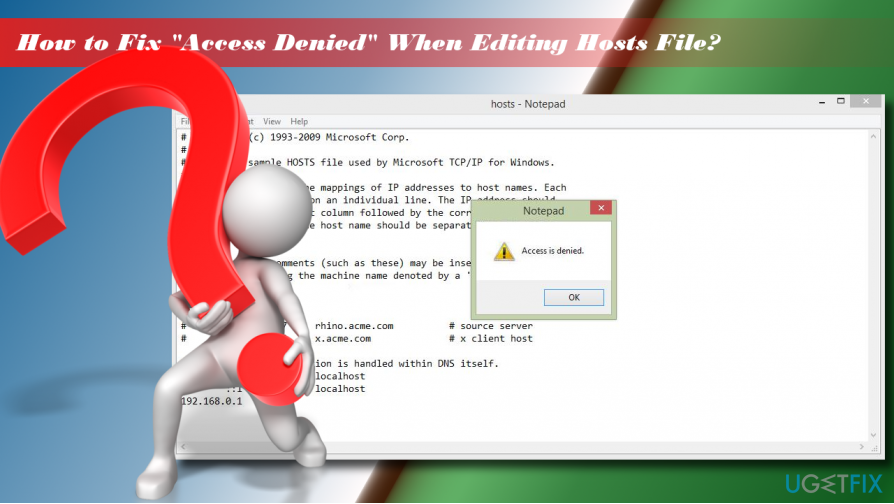
Ωστόσο, πολλοί χρήστες βρίσκονται σε μια κατάσταση όπου η πρόσβαση δεν επιτρέπεται κατά την επεξεργασία του αρχείου κεντρικών υπολογιστών στα Windows. Το αναδυόμενο μήνυμα είναι πολύ απλό και δεν παρέχει καμία εξήγηση:
Η πρόσβαση απαγορεύεται
Εντάξει
Πριν από την εμφάνιση του DNS, τα αρχεία κεντρικών υπολογιστών είχαν χρησιμοποιηθεί για την επίλυση ονομάτων κεντρικών υπολογιστών. Αυτά τα αρχεία έχουν μια ξεχωριστή σύνταξη, η οποία είναι εύκολα αναγνωρίσιμη σε κάθε λειτουργικό σύστημα, συμπεριλαμβανομένων των Windows, macOS ή Linux.[3] Επομένως, η τροποποίηση του αρχείου hosts θα πρέπει να ξεκινήσει με πολύ προσεκτικό τρόπο για να αποφευχθεί η καταστροφή του αρχείου. Εξαιτίας αυτού, το αρχείο hosts είναι συχνά κρυμμένο και η πρόσβαση σε αυτό περιορίζεται από το ίδιο το λειτουργικό σύστημα Windows.
Στις περισσότερες περιπτώσεις, το σφάλμα "Απαγορεύεται η πρόσβαση" ματαιώνει την επεξεργασία του αρχείου κεντρικών υπολογιστών επειδή ο χρήστης δεν έχει άδεια. Το αρχείο hosts βρίσκεται στον κατάλογο εγκατάστασης των Windows, γνωστός και ως μονάδα root. Το αρχείο προστατεύεται από μη εξουσιοδοτημένη πρόσβαση, επομένως, εάν δεν είστε εξουσιοδοτημένος χρήστης του υπολογιστή προορισμού, ενδέχεται να αντιμετωπίσετε το σφάλμα "Η πρόσβαση δεν επιτρέπεται" στο Σημειωματάριο.
Ευτυχώς, μπορείτε να διορθώσετε σχετικά εύκολα την άρνηση πρόσβασης κατά την επεξεργασία του σφάλματος του αρχείου κεντρικών υπολογιστών – απλώς ακολουθήστε τα βήματα που παρέχονται παρακάτω.
Διορθώστε 1. Εκκινήστε το Σημειωματάριο ως διαχειριστής
Για να επισκευάσετε το κατεστραμμένο σύστημα, πρέπει να αγοράσετε την έκδοση με άδεια χρήσης Reimage Reimage.
Εάν η πρόσβαση δεν επιτρέπεται κατά την επεξεργασία του αρχείου hosts, το πρώτο πράγμα που πρέπει να δοκιμάσετε είναι να αποκτήσετε πρόσβαση στο αρχείο ως διαχειριστής:
- Ανοίξτε την αναζήτηση των Windows και πληκτρολογήστε Μπλοκ ΣΗΜΕΙΩΣΕΩΝ.
- Κάντε δεξί κλικ Μπλοκ ΣΗΜΕΙΩΣΕΩΝ επιλογή και επιλέξτε Εκτελέστε ως διαχειριστής.
- Μετά την εκκίνηση του προγράμματος, επιλέξτε Αρχείο > Ανοιξε.
- Πλοηγηθείτε στο C:\\Windows\\System32\\drivers\\ etc φάκελο (φροντίστε να αλλάξετε Έγγραφα κειμένου (*.txt) προς το Ολα τα αρχεία).
- Επιλέξτε το αρχείο hosts και κάντε κλικ Ανοιξε.
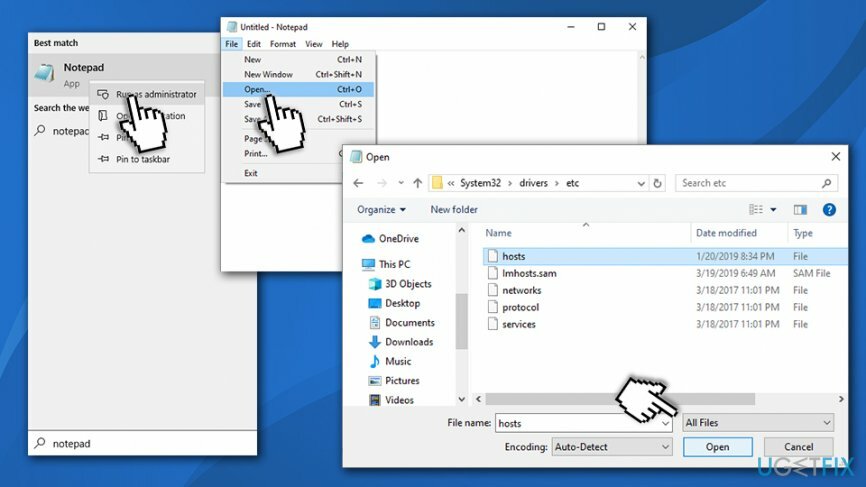
- Επεξεργαστείτε το αρχείο hosts και αποθηκεύστε το.
Διορθώστε 2. Εκτελέστε το Σημειωματάριο χρησιμοποιώντας τη γραμμή εντολών
Για να επισκευάσετε το κατεστραμμένο σύστημα, πρέπει να αγοράσετε την έκδοση με άδεια χρήσης Reimage Reimage.
- Πληκτρολογήστε cmd στο πλαίσιο αναζήτησης.
- Κάντε δεξί κλικ στο αποτέλεσμα της γραμμής εντολών και επιλέξτε Εκτελέστε ως διαχειριστής.
- Αντιγράψτε και επικολλήστε τις παρακάτω εντολές στο παράθυρο και πατήστε Εισαγω μετά από κάθε:
cd C:\\Windows\\System32\\drivers\\etc
οικοδεσπότες σημειωματάριων
- Κάντε τις αλλαγές στο αρχείο hosts, αποθηκεύστε τις και κλείστε τη γραμμή εντολών.
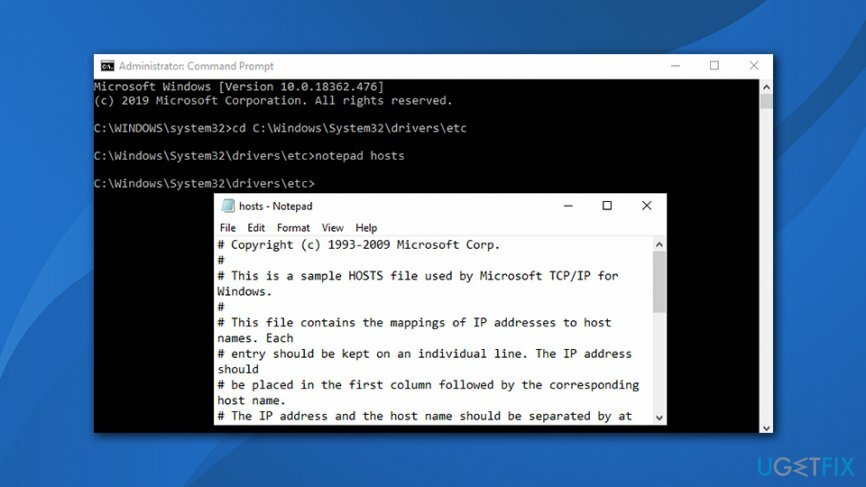
Διορθώστε 3. Μεταφέρετε το αρχείο hosts σε άλλη τοποθεσία
Για να επισκευάσετε το κατεστραμμένο σύστημα, πρέπει να αγοράσετε την έκδοση με άδεια χρήσης Reimage Reimage.
Για να διορθώσετε την ειδοποίηση "Απόρριψη πρόσβασης" κατά την επεξεργασία του αρχείου κεντρικών υπολογιστών, προσπαθήστε να μετακινήσετε το αρχείο κεντρικών υπολογιστών σε διαφορετική τοποθεσία. Στη συνέχεια, επεξεργαστείτε το και επιστρέψτε στην αρχική θέση:
- Πλοηγηθείτε στο C:\\Windows\\System32\\drivers\\ etc και βρείτε το αρχείο hosts σας.
- Αντιγράψτε το σε διαφορετική τοποθεσία, για παράδειγμα Επιφάνεια εργασίας ή οποιονδήποτε φάκελο εκτός του καταλόγου εγκατάστασης των Windows.
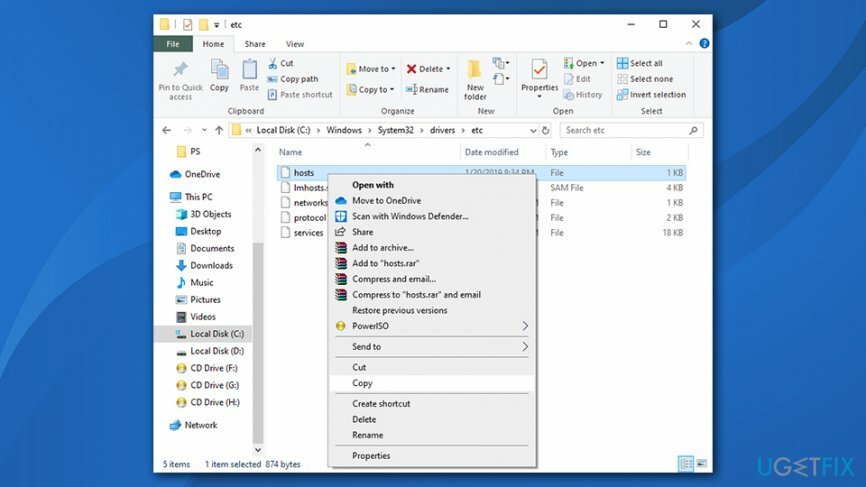
- Στη συνέχεια ανοίξτε το αρχείο hosts με Μπλοκ ΣΗΜΕΙΩΣΕΩΝ και να το τροποποιήσετε.
- Αποθηκεύστε τις αλλαγές. Στη συνέχεια κόψτε το αρχείο και επικολλήστε το ξανά στο C:\\Windows\\System32\\drivers\\ etc Ευρετήριο.
Διορθώστε 4. Καταργήστε την επισήμανση της επιλογής μόνο για ανάγνωση
Για να επισκευάσετε το κατεστραμμένο σύστημα, πρέπει να αγοράσετε την έκδοση με άδεια χρήσης Reimage Reimage.
Το αρχείο Hosts έχει οριστεί ως μόνο για ανάγνωση από προεπιλογή. Σημαίνει ότι το αρχείο δεν μπορεί να επεξεργαστεί με κανονικό τρόπο. Για να λάβετε άδεια να το τροποποιήσετε, θα πρέπει:
- Πλοηγηθείτε στο C:\\Windows\\System32\\drivers\\ etc Ευρετήριο.
- Βρείτε το αρχείο hosts σας, κάντε δεξί κλικ σε αυτό και επιλέξτε Ιδιότητες.
- Ανοιξε Γνωρίσματα ενότητα και αποεπιλέξτε το Μόνο για ανάγνωση επιλογή.
- Κάντε κλικ Ισχύουν και Εντάξει για να αποθηκεύσετε τις αλλαγές.
Διορθώστε 5. Τροποποιήστε τις ρυθμίσεις ασφαλείας του αρχείου hosts
Για να επισκευάσετε το κατεστραμμένο σύστημα, πρέπει να αγοράσετε την έκδοση με άδεια χρήσης Reimage Reimage.
- Πλοηγηθείτε στο C:\\Windows\\System32\\drivers\\ etc Ευρετήριο.
- Βρείτε το αρχείο hosts σας, κάντε δεξί κλικ σε αυτό και επιλέξτε Ιδιότητες.
- Ανοιξε Ασφάλεια καρτέλα και κάντε κλικ Επεξεργασία.
- Ελέγξτε τη λίστα των χρηστών που έχουν πρόσβαση στο αρχείο hosts. Εάν το όνομα χρήστη σας περιλαμβάνεται σε αυτήν τη λίστα, κάντε κλικ σε αυτό και ορίστε Άδειες προς το Πλήρης έλεγχος.
- Εάν το όνομα χρήστη σας δεν περιλαμβάνεται σε αυτήν τη λίστα, κάντε κλικ στο Προσθήκη και εισάγετε το όνομα χρήστη σας.
- Κάντε κλικ Ελέγξτε τα ονόματα και χτυπήστε ΕΝΤΑΞΕΙ.
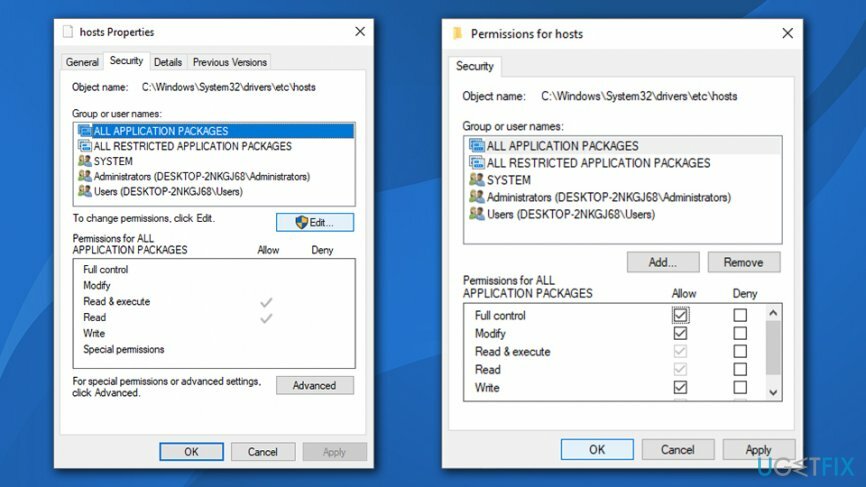
- Τώρα το όνομα χρήστη σας πρέπει να προστεθεί στη λίστα. Κάντε κλικ σε αυτό και σημειώστε το Πλήρης έλεγχος ανοίξτε δίπλα στο όνομά σας.
- Κάντε κλικ Ισχύουν και Εντάξει για να αποθηκεύσετε τις αλλαγές.
Σημείωση: εάν το σύστημά σας είχε μολυνθεί με ransomware ή άλλο κακόβουλο λογισμικό που τροποποίησε το αρχείο hosts, υπάρχει μεγάλη πιθανότητα να επηρεαστούν και τα αρχεία του συστήματός σας. Εξαιτίας αυτού, το λειτουργικό σύστημα ενδέχεται να αντιμετωπίσει επιβραδύνσεις, σφάλματα ή ακόμα και σφάλματα, με αποτέλεσμα να ωθήσει τη σκέψη πολλών να επανεγκαταστήσουν τα Windows συνολικά. Για να αποφευχθεί αυτό, σας συμβουλεύουμε ιδιαίτερα τη χρήση ReimageΠλυντήριο ρούχων Mac X9 – μπορεί να διορθώσει εύκολα τη βλάβη από τον ιό και να σταθεροποιήσει το σύστημα χωρίς να χρειάζεται να το εγκαταστήσετε ξανά.
Επιδιορθώστε τα Σφάλματά σας αυτόματα
Η ομάδα του ugetfix.com προσπαθεί να κάνει το καλύτερο δυνατό για να βοηθήσει τους χρήστες να βρουν τις καλύτερες λύσεις για την εξάλειψη των σφαλμάτων τους. Εάν δεν θέλετε να δυσκολευτείτε με τεχνικές χειροκίνητης επισκευής, χρησιμοποιήστε το αυτόματο λογισμικό. Όλα τα προτεινόμενα προϊόντα έχουν ελεγχθεί και εγκριθεί από τους επαγγελματίες μας. Τα εργαλεία που μπορείτε να χρησιμοποιήσετε για να διορθώσετε το σφάλμα σας παρατίθενται παρακάτω:
Προσφορά
Κάν 'το τώρα!
Λήψη ΔιόρθωσηΕυτυχία
Εγγύηση
Κάν 'το τώρα!
Λήψη ΔιόρθωσηΕυτυχία
Εγγύηση
Εάν δεν καταφέρατε να διορθώσετε το σφάλμα σας χρησιμοποιώντας το Reimage, επικοινωνήστε με την ομάδα υποστήριξής μας για βοήθεια. Παρακαλούμε, ενημερώστε μας όλες τις λεπτομέρειες που πιστεύετε ότι πρέπει να γνωρίζουμε για το πρόβλημά σας.
Αυτή η κατοχυρωμένη με δίπλωμα ευρεσιτεχνίας διαδικασία επισκευής χρησιμοποιεί μια βάση δεδομένων με 25 εκατομμύρια στοιχεία που μπορούν να αντικαταστήσουν οποιοδήποτε κατεστραμμένο ή λείπει αρχείο στον υπολογιστή του χρήστη.
Για να επισκευάσετε το κατεστραμμένο σύστημα, πρέπει να αγοράσετε την έκδοση με άδεια χρήσης Reimage εργαλείο αφαίρεσης κακόβουλου λογισμικού.

Ένα VPN είναι ζωτικής σημασίας όταν πρόκειται για απορρήτου χρήστη. Οι διαδικτυακοί ιχνηλάτες όπως τα cookies δεν μπορούν να χρησιμοποιηθούν μόνο από πλατφόρμες μέσων κοινωνικής δικτύωσης και άλλους ιστότοπους, αλλά και από τον πάροχο υπηρεσιών διαδικτύου και την κυβέρνηση. Ακόμα κι αν εφαρμόζετε τις πιο ασφαλείς ρυθμίσεις μέσω του προγράμματος περιήγησής σας, εξακολουθείτε να μπορείτε να παρακολουθείτε μέσω εφαρμογών που είναι συνδεδεμένες στο διαδίκτυο. Επιπλέον, τα προγράμματα περιήγησης που εστιάζουν στο απόρρητο, όπως το Tor is, δεν είναι η βέλτιστη επιλογή λόγω μειωμένων ταχυτήτων σύνδεσης. Η καλύτερη λύση για την απόλυτη ιδιωτικότητά σας είναι Ιδιωτική πρόσβαση στο Διαδίκτυο – να είστε ανώνυμοι και ασφαλείς στο διαδίκτυο.
Το λογισμικό ανάκτησης δεδομένων είναι μία από τις επιλογές που θα μπορούσαν να σας βοηθήσουν ανακτήστε τα αρχεία σας. Μόλις διαγράψετε ένα αρχείο, δεν εξαφανίζεται στον αέρα – παραμένει στο σύστημά σας όσο δεν υπάρχουν νέα δεδομένα γραμμένα πάνω του. Data Recovery Pro είναι λογισμικό αποκατάστασης που αναζητά αντίγραφα εργασίας των διαγραμμένων αρχείων στον σκληρό σας δίσκο. Χρησιμοποιώντας το εργαλείο, μπορείτε να αποτρέψετε την απώλεια πολύτιμων εγγράφων, σχολικών εργασιών, προσωπικών εικόνων και άλλων σημαντικών αρχείων.